Kapitel 1 Planera för en Solaris-installation från cd- eller dvd-skiva (Steg-för-steg-anvisningar)
Det här kapitlet innehåller systemkrav och planeringsinformation som är till hjälp för dig när du installerar Solaris OS. I det här kapitlet beskrivs följande ämnen:
Obs! –
I den här boken används termen skivdel, men i viss Solaris-dokumentation och i vissa Solaris-program kan skivdel kallas för partition. För att undvika förvirring skiljer vi i den här boken mellan fdisk-partitioner (som i Solaris endast stöds av x86-baserade system) och delar inom en Solaris fdisk-partition, som kan kallas skivdelar eller partitioner.
Systemkrav och rekommendationer
I följande tabeller får du listor över grundläggande systemkrav för installation av Solaris OS.
Tabell 1–1 SPARC: Rekommendationer för minne, minnesväxling och processor|
SPARC-baserade system |
Storlek |
|---|---|
|
Minne för installering eller uppgradering |
Den rekommenderade storleken är 256 MB. Minsta storleken är 128 MB. Obs! – Vissa valfria installationsfunktioner aktiveras bara när det finns tillräckligt med minne. Om du till exempel installerar från en dvd med otillräckligt minne, använder du Solaris-installationsprogram:s textinstallerare och inte det grafiska gränssnittet. Mer information om de här minneskraven finns i Tabell 1–3. |
|
Minnesväxlingsområde |
Standardstorleken är 512 MB. Obs! – Du kan behöva anpassa minnesväxlingsutrymmet. Minnesväxlingsutrymmet baseras på storleken hos systemets hårddisk. |
|
Krav på processor |
En processor på minst 200 MHz krävs. |
Tabell 1–2 x86: Rekommendationer för minne, minnesväxling och processor
|
x86-baserade system |
Storlek |
|---|---|
|
Minne för installering eller uppgradering |
Den rekommenderade storleken är 512 MB. Minsta storleken är 256 MB. Obs! – Vissa valfria installationsfunktioner aktiveras bara när det finns tillräckligt med minne. Om du till exempel installerar från en dvd med otillräckligt minne, använder du Solaris-installationsprogram:s textinstallerare och inte det grafiska gränssnittet. Mer information om de här minneskraven finns i Tabell 1–3. |
|
Minnesväxlingsområde |
Standardstorleken är 512 MB. Obs! – Du kan behöva anpassa minnesväxlingsutrymmet. Minnesväxlingsutrymmet baseras på storleken hos systemets hårddisk. |
|
Krav på processor |
120 MHz eller snabbare processor rekommenderas. Flyttalsstöd för maskinvaran krävs. |
Krav på Solaris GUI-installationsprogram eller textinstalleraren
Solaris-installationsprogram på dvd:n Solaris 10 Operating System eller på cd:n Solaris 10 Software - 1 kan köras med ett grafiskt användargränssnitt (GUI) eller som en interaktiv textinstallation i en skrivbords- eller konsolsession. När det gäller x86-system är Solaris Enhetskonfigurationsassistenten inkluderad i Solaris-installationsprogram.
-
GUI – I Solaris GUI-installation finns fönster, rullgardinsmenyer, knappar, rullningslister och ikoner som gör att du kan interagera med installationsprogrammet. Gränssnittet kräver lokal eller fjärransluten dvd-rom- eller cd-rom-enhet eller en nätverksanslutning, bildskärmskort, tangentbord, bildskärm och tillräckligt med ledigt minne. Mer information om de här minneskraven finns i Tabell 1–3 och Tabell 1–4.
-
Textinstallerare– I Solaris interaktiva textinstallerare kan du skriva in information på en terminal eller i ett konsolfönster och sedan interagera med installationsprogrammet. Du kan köra textinstalleraren i en skrivbordssession i fönstermiljö eller i en konsolsession. Textinstallationen kräver en lokal eller fjärransluten dvd-rom- eller cd-rom-enhet eller en nätverksanslutning, tangentbord och en bildskärm. Du kan köra det textbaserade installationsprogrammet för Solaris installation med kommandot tip. Du hittar mer information i direkthjälpen för tip(1).
Du kan välja att installera programvaran med ett grafiskt användargränssnitt eller med eller utan en fönstermiljö. Om det finns tillräckligt med minne visas GUI som standard. Andra miljöer visas automatiskt om minnet inte räcker för att visa GUI. Du kan åsidosätta standardinställningarna genom startalternativet Vnowin eller text. Du är dock begränsad till minnet i ditt system eller att fjärrinstallera. Om Solaris installationsprogram inte identifierar ett bildskärmskort kommer en konsolbaserad miljö att visas automatiskt. I Tabell 1–3 och Tabell 1–4 beskrivs de här miljöerna och minneskraven för att visa dem.
Tabell 1–3 SPARC: Minneskrav för visningsalternativ|
SPARC: Minne |
Installationstyp |
Beskrivning |
|---|---|---|
|
128–383 MB |
Textbaserad |
Innehåller ingen grafik men innehåller ett fönster och möjligheten att öppna andra fönster. Om du installerar med startalternativet text och systemet har tillräckligt med minne, installerar du i en fönstermiljö. Om du gör en fjärrinstallation med en tip-linje eller använder startalternativet nowin är du begränsad till konsolbaserad installation. |
|
384 MB eller mer |
Baserad på grafiskt användargränssnitt |
Innehåller fönster, menyer, knappar, rullningslister och ikoner. |
Tabell 1–4 x86: Minneskrav för visningsalternativ
|
x86: Minne |
Installationstyp |
Beskrivning |
|---|---|---|
|
256–511 MB |
Textbaserad |
Innehåller ingen grafik men innehåller ett fönster och möjligheten att öppna andra fönster. Om du installerar med startalternativet text och systemet har tillräckligt med minne, installerar du i en fönstermiljö. Om du gör en fjärrinstallation med en tip-linje eller använder startalternativet nowin är du begränsad till konsolbaserad installation. |
|
512 MB |
Baserad på grafiskt användargränssnitt |
Innehåller fönster, menyer, knappar, rullningslister och ikoner. |
Du kan också ange vilken installerare du vill använda genom att ange ett val eller ett speciellt kommando i en ledtext. Instruktioner finns i procedurbeskrivningarna i Kapitel 2, Installera med installationsprogrammet för Solaris (Steg-för-steg-anvisningar).
Allmän planering av diskutrymme och rekommendationer
Planeringen av diskutrymme är olika för alla. Beroende på vilka behov du har, bör du tänka på att tilldela utrymme för följande omständigheter.
Tabell 1–5 Allmän planering av diskutrymme och minnesväxlingsutrymme|
Omständigheter för tilldelning av utrymme |
Beskrivning |
|---|---|
|
Filsystem |
För varje filsystem som du skapar bör du tilldela 30 procent mer diskutrymme än du behöver för att senare kunna uppgradera till nya versioner av Solaris. Som standard skapar Solaris installationsmetoder bara rotkatalogen (/) och /swap-katalogen. När du tilldelar utrymme för OS-tjänster skapas också katalogen /export. Om du uppgraderar till en huvudversion av Solaris behöver du kanske ändra skivdelarna i systemet eller tilldela dubbelt så mycket utrymme som du behöver vid installationstidpunkten. Om du uppgraderar till en uppdatering kan du förhindra att du behöver ändra skivdelarna i systemet genom att tilldela extra diskutrymme för framtida uppgraderingar. En Solaris uppdateringsversion behöver ungefär 10 procent mer diskutrymme än den tidigare versionen. Du kan tilldela ytterligare 30 procent av diskutrymmet för varje filsystem för att ge utrymme åt flera Solaris-uppdateringar. |
|
Filsystemet /var |
Om du tänker använda minnesutskriftsfunktionen savecore(1M), tilldelar du dubbla mängden fysiskt minne i /var-filsystemet. |
|
Växla |
Solaris installationsprogram tilldelar som standard ett minnesväxlingsområde på 512 MB under följande omständigheter:
Som standard tilldelar Solaris installationsprogram minnesväxlingsutrymme genom att placera minnesväxling så att den startar på den första tillgängliga diskcylindern (oftast cylinder 0 på SPARC-baserade system). Den här placeringen ger maximalt utrymme till rotfilsystemet (/) vid standardskivlayouten och gör att rotfilsystemet (/) kan bli större under en uppgradering. Om du tror att du kommer behöva utöka minnesväxlingsområdet i framtiden kan du placera skivdelen så att den startar på en annan diskcylinder på något av följande sätt.
Översikt över utrymmet för minnesväxling finns i Kapitel 21, Configuring Additional Swap Space (Tasks) i System Administration Guide: Devices and File Systems. |
|
En server som tillhandahåller filsystem för hemkataloger |
Hemkataloger placeras som standard i filsystemet /export. |
|
Programvarugruppen från Solaris som du installerar |
En programvarugrupp är en grupp programvarupaket. När du planerar diskutrymme, kom håg att du kan lägga till och ta bort enskilda programvarupaket från den programvarugrupp som du väljer. Information om programvarugrupper finns i Rekommenderat diskutrymme för programvarugrupper. |
|
Uppgradera |
|
|
Språkstöd |
Till exempel kinesiska, japanska och koreanska. Om du planerar att bara installera ett språk bör du tilldela ungefär 0,7 GB ytterligare diskutrymme för språket. Om du planerar att installera allt språkstöd är du tvungen att tilldela upp till 2,5 GB ytterligare diskutrymme för språkstödet, beroende på vilken programvarugrupp du installerar. |
|
Stöd för utskrift och e-post |
Tilldela ytterligare utrymme |
|
Tilläggsprogramvara och tredjepartsprogramvara |
Tilldela ytterligare utrymme |
Rekommenderat diskutrymme för programvarugrupper
Solaris-programvarugrupperna är samlingar av Solaris-paket. Varje programvarugrupp innehåller stöd för olika funktioner och maskinvarudrivrutiner.
-
Vid en första installation väljer du den programvarugrupp som du vill installera beroende på vilka funktioner du vill utföra i systemet.
-
Om du gör en uppgradering måste du uppgradera den programvarugrupp som är installerad i systemet. Om du exempelvis har installerat Solaris-programvarugruppen Slutanvändare på systemet kan du inte använda uppgraderingsalternativet för att uppgradera till Solaris-programvarugruppen Utvecklare. Under uppgraderingen kan du däremot lägga till programvaror som inte är en del av den aktuella programvarugruppen.
När du installerar Solaris-programvaran kan du välja att lägga till och ta bort paket från Solaris-programvarugruppen som du valt. Innan du väljer vilka paket som ska läggas till eller tas bort bör du känna till vilka programvaror som är beroende av varandra och hur Solaris-programvara paketeras.
Följande tabell visar grupperingen av programvarupaketen. Reducerat nätverksstöd innehåller det minsta antalet paket och Solaris-programvarugruppen Komplett plus OEM Support innehåller alla paketen.
Figur 1–1 Solaris-programvarugrupper
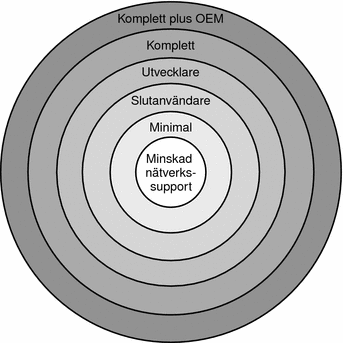
I Tabell 1–6 finns en lista med Solaris-programgrupperna och det rekommenderade diskutrymme som behövs för att installera respektive grupp.
Obs! –
Diskutrymmesrekommendationerna i Tabell 1–6 omfattar utrymme för följande element.
-
Utrymme för minnesväxling
-
Korrigeringsfiler
-
Extra programvarupaket
Det kan hända att det går att installera programvarugrupperna med mindre ledigt diskutrymme än vad som visas i tabellen.
Mer information om hur du planerar diskutrymme finns i Tilldelning av disk- och minnesväxlingsutrymme i Installationshandbok för Solaris 10 6/06 : Nätverksbaserade installationer.
Tabell 1–6 Rekommenderat diskutrymme för programvarugrupper
|
Programvarugrupp |
Beskrivning |
Rekommenderat diskutrymme |
|---|---|---|
|
Solaris-programvarugruppen Komplett plus OEM Support |
Innehåller paketen för Solaris-programvarugruppen Komplett samt ytterligare maskinvarudrivrutiner, men även drivrutiner för maskinvaror som inte finns i systemet vid tiden för Solaris-installationen. |
6,8 GB |
|
Solaris-programvarugruppen Komplett |
Innehåller paketen för Solaris-programvarugruppen Utvecklare och ytterligare programvara som behövs för servrarna. |
6,7 GB |
|
Solaris-programvarugruppen Utvecklare |
Innehåller paketen för Solaris-programvarugruppen Slutanvändare samt ytterligare stöd för programvaruutveckling. Det extra stödet för programvaruutveckling innehåller bibliotek, inkluderingsfiler, direkthjälp (man pages) och programmeringsverktyg. Däremot ingår inga kompilatorer. |
6,6 GB |
|
Solaris-programvaru- gruppen Slutanvändare |
Innehåller paketen som tillhandahåller den minsta kod som krävs för att starta och köra ett nätverksanslutet Solaris-system och skrivbordsmiljön CDE. |
5,3 GB |
|
Programvarugruppen Minimal UNIX-grupp |
Innehåller paketen som tillhandahåller den minsta kod som krävs för att starta och köra ett nätverksanslutet Solaris-system. |
2,0 GB |
|
Programvarugruppen Reducerat nätverksstöd |
Innehåller paketen som tillhandahåller den minsta kod som krävs för att starta och köra ett nätverksanslutet Solaris-system med reducerat nätverkssupport. Programvarugruppen Reducerat nätverksstöd innehåller ett textbaserat systemfönster för flera användare och verktyg för systemadministration. Programvarugruppen aktiverar också systemet så att det känner igen nätverksgränssnitt , men aktiverar inte nätverkstjänster. |
2,0 GB |
Checklista för installation
Använd följande checklista för att hämta in den information som du behöver för installation av Solaris OS. Du behöver inte inhämta all information i checklistan. Den enda information du behöver inhämta är den som krävs för din dator.
Använd den här checklistan om du vill göra en standardinstallation. Om du uppgraderar ditt system se Checklista för uppgradering i Installationshandbok för Solaris 10 6/06: Solaris Live Upgrade och uppgraderingsplanering.
Tabell 1–7 Checklista för installation|
Information om installation |
Beskrivning eller exempel |
Svar – standard är markerade med en asterisk (*) |
||
|---|---|---|---|---|
|
Nätverksanslutning |
Är datorn ansluten till ett nätverk? |
Nätverksansluten/Ej nätverksansluten |
||
|
DHCP |
Kan datorn använda DHCP (Dynamic Host Configuration Protocol) för konfigurering av nätverksenheter? Med DHCP får du de nätverksparametrar som behövs för installationen. |
Ja/Nej* |
||
|
Om du inte använder DHCP, observera nätverks- adressen. |
IP-adress |
Ange IP-adress för datorn om du inte använder DHCP. Exempel: 172.31.255.255 Du kan ta reda på den här informationen i ett system som körs genom att skriva följande kommando.
| ||
|
Delnät |
Ingår datorn i ett delnät (om du inte använder DHCP)? Om ja, vad är delnätets nätmask? Exempel: 255.255.255.0 Du kan ta reda på den här informationen i ett system som körs genom att skriva följande kommando.
| |||
|
IPv6 |
Vill du aktivera IPv6 på datorn? IPv6 utgör en del av Internet-protokollet TCP/IP som förenklar IP-adresseringen genom bättre säkerhet och fler Internet-adresser. |
Ja/Nej* |
||
|
Värdnamn |
Värdnamn för datorn. Du kan ta reda på den här informationen i ett system som körs genom att skriva följande kommando.
| |||
|
Kerberos |
Vill du konfigurera Kerberos-säkerhet på datorn? Om ja ska du inhämta följande information: |
Ja/Nej* |
||
|
Standardområde: | ||||
|
Administrationsserver: | ||||
|
Första KDC: | ||||
|
Tjänsten Kerberos är en klient-server-arkitektur som ger säkra transaktioner via nätverk. | ||||
|
Om systemet använder namntjänst, anger du följande information. |
Namntjänst |
Vilken namntjänst ska användas för datorn? Du kan ta reda på den här informationen i ett system som körs genom att skriva följande kommando.
En namntjänst lagrar information på en central plats, vilket gör att användare, datorer och program kan kommunicera via nätverket. Exempel på information som lagras är namn och adresser för värddatorer samt användarnamn och lösenord. |
NIS+/NIS/DNS/ LDAP/Ingen |
|
|
Domännamn |
Ange namnet på den domän som systemet finns i. Du kan ta reda på den här informationen i ett system som körs genom att skriva följande kommando.
| |||
|
NIS+ och NIS |
Vill du ange en namnserver eller låta installationsprogrammet söka efter en server? Ange följande information om du vill ange en namnserver. |
Ange en/Sök en* |
||
|
Serverns värdnamn: | ||||
| ||||
|
Serverns IP-adress: | ||||
NIS (Network Information Service) gör det enklare att administrera nätverken eftersom olika typer av nätverksinformation, till exempel datornamn och adresser, kan kontrolleras från en central plats. | ||||
|
DNS |
Ange IP-adresser för DNS-servern. Du måste ange minst en IP-adress, men du kan ange upp till tre adresser. | |||
|
Serverns IP-adress: | ||||
|
Om du vill att serverns IP-adress ska visas, skriver du in följande kommando.
| ||||
|
Du kan ange en lista över domäner som ska genomsökas vid DNS-frågor. | ||||
|
Lista över domäner som ska genomsökas: | ||||
|
DNS (Domain Name System) är namntjänsten som finns på Internet för TCP/IP-nätverk. DNS tillhandahåller värdnamn för IP-adresstjänsten. DNS gör kommunikationen enklare genom att använda datornamn i stället för numeriska IP-adresser. DNS fungerar också som en databas för e-postadministration. | ||||
|
LDAP |
Ange följande information om din LDAP-profil. | |||
|
Profilnamn: | ||||
|
Profilserver: | ||||
|
Samla in den här informationen om du anger en proxykreditivnivå i LDAP-profilen. | ||||
|
Unikt namn för proxybindning: | ||||
|
Lösenord för proxybindning: | ||||
|
LDAP (Lightweight Directory Access Protocol) definierar ett relativt enkelt protokoll för uppdatering av och sökning i kataloger som körs via TCP/IP. | ||||
|
Standardväg |
Vill du ange en IP-adress för standardvägen eller låta Solaris-installationsprogram hitta en? Standardvägen är en brygga som vidarebefordrar trafik mellan två fysiska nätverk. En IP-adress är ett unikt nummer som identifierar varje värd på nätverket. Du har följande alternativ:
|
Identifiera en*/Ange en/Inget |
||
|
Tidszon |
Hur vill du ange standardtidszon? |
Geografisk region* Förskjutning från GMT Tidszonsfil |
||
|
Superanvändarens lösenord |
Ange superanvändarens lösenord för systemet. | |||
|
Språkområden |
För vilka geografiska områden vill du installera stöd? | |||
|
SPARC: Power Management (endast tillgängligt på SPARC-system som stöder Power Management) |
Vill du använda Power Management? Obs! – Om systemet har Energy Star version 3 eller senare behöver du inte ange den här informationen. |
Ja*/Nej |
||
|
Automatisk omstart eller utmatning av cd/dvd |
Ska datorn startas om automatiskt efter installationen? Ska cd/dvd-skivan matas ut automatiskt efter installationen av programvaran? |
Ja*/Nej Ja*/Nej |
||
|
Standardinstallation eller Anpassad installation |
Vill du göra en standardinstallation eller anpassa installationen?
Obs! – I textinstalleraren blir du inte ombedd att välja mellan Standardinstallation och Anpassad installation. Om du vill göra en standardinstallation, accepterar du de standardvärden som finns i textinstalleraren. Om du vill göra en anpassad installation, redigerar du värdena på textinstallerarens skärmbilder. |
Standardinstallation*/ Anpassad installation |
||
|
Programvarugrupp |
Vilken Solaris-programvarugrupp vill du installera? |
Fullständig inklusive OEM Komplett* Utvecklare Slutanvändare Kärna Reducerat nätverksstöd |
||
|
Anpassade paket |
Vill du lägga till eller ta bort programvarupaket för Solaris-programvarugruppen som installeras? Obs! – Innan du väljer vilka paket som ska läggas till eller tas bort bör du känna till vilka programvaror som är beroende av varandra och hur Solaris-programvara paketeras. | |||
|
Välj hårddiskar |
På vilka hårddiskar vill du installera Solaris-programvaran? Exempel: c0t0d0 | |||
|
x86: fdisk-partitionering |
Vill du skapa, ta bort eller ändra en fdisk-partition för Solaris? Det måste finnas en fdisk-partition för Solaris på alla hårddiskar som väljs för filsystemlayout. Om systemet har en servicepartition bevarar Solaris installationsprogram denna servicepartition som standard. Om du inte vill bevara servicepartition måste du anpassa fdisk-partitionerna. Mer information om hur du bevarar en servicepartition finns i Standardlayout på startskivans partition bevarar servicepartitionen i Installationshandbok för Solaris 10 6/06 : Nätverksbaserade installationer. | |||
|
Vill du välja hårddiskar för anpassning av fdisk-partitioner? |
Ja/Nej* |
|||
|
Vill du anpassa fdisk-partitioner? |
Ja/Nej* |
|||
|
Bevara data |
Vill du bevara eventuella befintliga data på hårddiskarna där du installerar Solaris-programvaran? |
Ja/Nej* |
||
|
Autolayout av filsystem |
Vill du att installationsprogrammet ska skapa en automatisk layout av filsystemen på hårddiskarna? Om ja, vilka filsystem ska användas för automatisk layout? Exempel: /, /opt, /var Om nej måste du ange information om filsystemskonfigurationen. Obs! – I Solaris installationsgränssnitt görs som standard en layout av filsystemen automatiskt. |
Ja*/Nej |
||
|
Montera fjärranslutna filsystem |
Krävs åtkomst till programvara i ett annat filsystem för datorn? Om ja, ange följande information om det fjärranslutna filsystemet. |
Ja/Nej* |
||
|
Server: | ||||
|
IP-adress: | ||||
|
Fjärranslutet filsystem: | ||||
|
Lokal monteringspunkt: | ||||
|
Om du installerar med hjälp av en tip-linje, följer du de här instruktionerna. |
Kontrollera att minst 80 kolumner och 24 rader visas i fönstret. Mer information finns i tip(1). Om du vill bestämma de aktuella dimensionerna hos ett tip-fönster använder du kommandot stty. Mer information hittar du i direkthjälpen (man pages), stty(1). | |||
|
Kontrollera din Ethernet-anslutning. |
Om datorn finns i ett nätverk ska du kontrollera att datorn har ett nätverkskort. | |||
|
Gå på nytt igenom planeringskapitlet och annan relevant information. |
| |||
Här hittar du ytterligare installationsinformation
Mer information om krav och rekommendationer när du installerar Solaris OS finns i följande dokument.
-
Information om nya installationsfunktioner finns i Kapitel 1, Nyheter i Solaris-installationen i Installationshandbok för Solaris 10 6/06 : Nätverksbaserade installationer.
-
Mer information om riktlinjer och rekommendationer för diskutrymme finns i Tilldelning av disk- och minnesväxlingsutrymme i Installationshandbok för Solaris 10 6/06: Anpassad JumpStart och avancerade installationer.
-
Information om ytterligare krav och rekommendationer för att uppgradera till Solaris OS finns i Planera uppgraderingen i Installationshandbok för Solaris 10 6/06: Solaris Live Upgrade och uppgraderingsplanering.
-
Information om hur du arbetar med fdisk-partitioner under installation finns i Rekommendationer för partitionering i Installationshandbok för Solaris 10 6/06: Anpassad JumpStart och avancerade installationer.
-
En översikt för hela installationsprocessen finns i Uppgiftsöversikt: Installera och uppgradera Solaris-programvara i Installationshandbok för Solaris 10 6/06: Anpassad JumpStart och avancerade installationer.
-
Information om alla nya funktioner i operativsystemet Solaris finns i Nyheter i Solaris 10.
Den här dokumentationen finns tillgänglig på http://docs.sun.com.
- © 2010, Oracle Corporation and/or its affiliates
